-
-
VMware ESXi 上的 NetScaler ADM
-
-
This content has been machine translated dynamically.
Dieser Inhalt ist eine maschinelle Übersetzung, die dynamisch erstellt wurde. (Haftungsausschluss)
Cet article a été traduit automatiquement de manière dynamique. (Clause de non responsabilité)
Este artículo lo ha traducido una máquina de forma dinámica. (Aviso legal)
此内容已经过机器动态翻译。 放弃
このコンテンツは動的に機械翻訳されています。免責事項
이 콘텐츠는 동적으로 기계 번역되었습니다. 책임 부인
Este texto foi traduzido automaticamente. (Aviso legal)
Questo contenuto è stato tradotto dinamicamente con traduzione automatica.(Esclusione di responsabilità))
This article has been machine translated.
Dieser Artikel wurde maschinell übersetzt. (Haftungsausschluss)
Ce article a été traduit automatiquement. (Clause de non responsabilité)
Este artículo ha sido traducido automáticamente. (Aviso legal)
この記事は機械翻訳されています.免責事項
이 기사는 기계 번역되었습니다.책임 부인
Este artigo foi traduzido automaticamente.(Aviso legal)
这篇文章已经过机器翻译.放弃
Questo articolo è stato tradotto automaticamente.(Esclusione di responsabilità))
Translation failed!
NetScaler® ADM 在 VMware ESXi 上
本文档介绍如何使用 VMware vSphere 客户端在 VMware ESXi 上安装 NetScaler ADM 虚拟设备。
先决条件
在开始安装虚拟设备之前,请验证以下要求:
-
安装受支持的 VMware ESXi 版本(6.0、6.5、6.7 和 7.0)。
-
在满足最低系统要求管理工作站上安装 VMware Client。
-
下载 NetScaler ADM 安装文件。
注意
仅从 NetScaler ADM 13.0 Build 47.22 或更高版本支持 VMotion。您可以安排和自动执行部署在 ESXi 虚拟机管理程序上的 ADM 服务器的迁移,包括 vSphere 高可用性和 vSphere DRS 设置。
适用于 NetScaler ADM 的 VMware Tools 作为软件版本的一部分提供,无法单独升级或修改。
安装 NetScaler ADM
请按照以下步骤在 VMware ESXi 上安装 ADM 虚拟设备。
注意
步骤和屏幕截图基于 VMware ESXi 6.0 版本。GUI 在其他 ESXi 版本中可能有所不同。带有 VMXNET3 适配器的 VMware ESXi 7.0.1c 版本(内部版本号 17325551)在 NetScaler ADM 13.0 71.40 或更高版本中受支持。有关特定于版本的步骤,请参阅 VMware 文档。
-
在您的工作站上启动 VMware vSphere 客户端。
-
在“IP 地址 / 名称”文本框中,键入您要连接的 VMware ESXi 服务器的 IP 地址。
-
在“用户名”和“密码”文本框中,键入管理员凭据,然后单击“登录”。
-
在“文件”菜单上,单击“部署 OVF 模板”。
-
在“部署 OVF 模板”对话框中,在“从文件或 URL 部署”中,选择 .ovf 文件,然后单击“下一步”。
注意
如果出现以下文本的警告消息:“所选主机不支持操作系统标识符,请检查 VMware 服务器是否支持 FreeBSD 操作系统。”请单击“是”。
-
在“OVF 模板详细信息”页面上,单击“下一步”。
-
键入 NetScaler ADM 虚拟设备的名称,然后单击“下一步”。
-
通过选择精简置备格式或厚置备格式来指定磁盘格式。
注意
Citrix 建议您选择厚置备格式。
-
单击“完成”以开始安装过程。
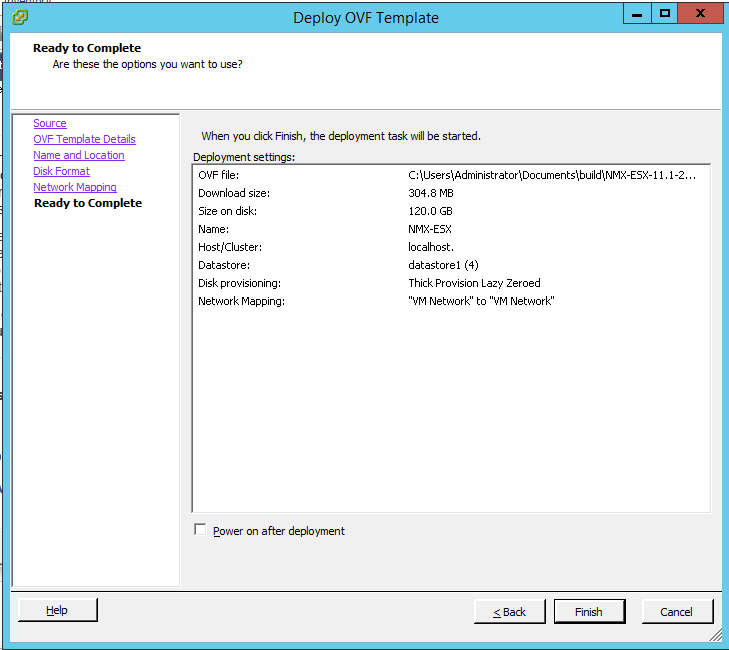
-
您现在可以启动 NetScaler ADM 虚拟设备。
-
在导航窗格中,选择您安装的虚拟设备。从“清单”菜单中,右键单击“虚拟机”,然后单击“升级虚拟硬件”。在“确认虚拟机”对话框中,单击“是”。
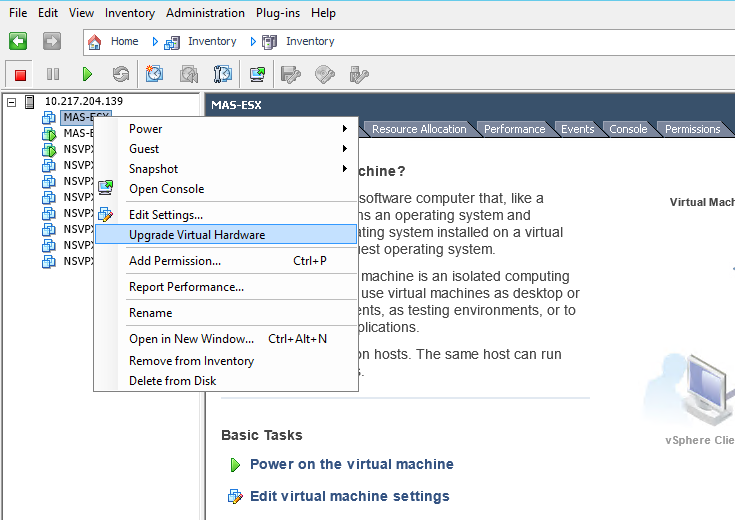
-
在“清单”菜单中,单击“虚拟机”,然后单击“编辑设置”。
-
在“虚拟机属性”对话框中,在“硬件”选项卡上,单击“内存”,然后在右侧窗格中将“内存大小”指定为 32 GB。
-
单击“CPU”,然后在右侧窗格中,将 CPU 指定为 8。单击“确定”。
-
根据您的要求添加一个额外磁盘。
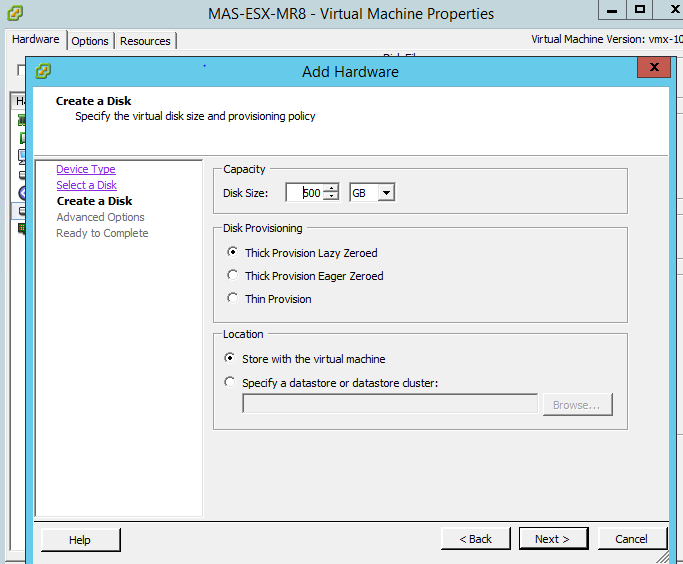
-
在导航窗格中,选择您安装的虚拟设备。从“清单”菜单中,单击“虚拟机”,单击“电源”,然后单击“开机”。
-
单击“控制台”选项卡以显示 NetScaler ADM 初始网络配置选项。

-
指定所需的 IP 地址后,保存配置设置。
-
出现提示时,使用 nsrecover/nsroot 凭据登录。

注意
登录后,如果要更新初始网络配置,请键入
networkconfig,更新配置,然后保存配置。 -
通过在 shell 提示符下键入命令来运行部署脚本:
deployment_type.py <!--NeedCopy-->
-
选择部署类型为“NetScaler ADM 服务器”。如果您不选择任何选项,默认情况下,它将部署为服务器。

-
键入“Yes”以将 NetScaler ADM 部署为独立部署。
-
键入“Yes”以重新启动 NetScaler ADM 服务器。
注意
安装 NetScaler ADM 后,您可以稍后更新初始配置设置。
验证
服务器安装后,您可以通过在浏览器中键入 NetScaler ADM 服务器的 IP 地址来访问 GUI。登录到服务器的默认管理员凭据是 nsroot/nsroot。
浏览器显示 NetScaler ADM 配置实用程序。
注意
ADM 在 VMware ESXi 上的典型安装时间约为 10 分钟,但在某些系统上可能需要更长时间。
共享
共享
This Preview product documentation is Cloud Software Group Confidential.
You agree to hold this documentation confidential pursuant to the terms of your Cloud Software Group Beta/Tech Preview Agreement.
The development, release and timing of any features or functionality described in the Preview documentation remains at our sole discretion and are subject to change without notice or consultation.
The documentation is for informational purposes only and is not a commitment, promise or legal obligation to deliver any material, code or functionality and should not be relied upon in making Cloud Software Group product purchase decisions.
If you do not agree, select I DO NOT AGREE to exit.